Über das Speichern von Warenkörben
Mit der Funktion "Warenkorb speichern" können Sie die Bestellung eines Kunden in den Warenkorb legen und aufbewahren, bis er zur Zahlung bereit ist. Nach dem Speichern wird der Warenkorb für einen weiteren Verkauf freigegeben.
Gespeicherte Warenkörbe können von jedem angemeldeten Gerät aus geöffnet werden, sodass die Mitarbeiter von verschiedenen Geräten aus an den Warenkörben arbeiten können.

Einen Warenkorb speichern
Wenn Sie Artikel im Warenkorb haben, sehen Sie einen Button "Speichern". Tippen Sie darauf, wenn Sie zum Speichern bereit sind.

Sie können einem gespeicherten Warenkorb eine Beschreibung hinzufügen, damit Sie ihn später leichter finden. Alternativ können Sie auch "Tabelle" auswählen, um eine Tabellennummer hinzuzufügen.
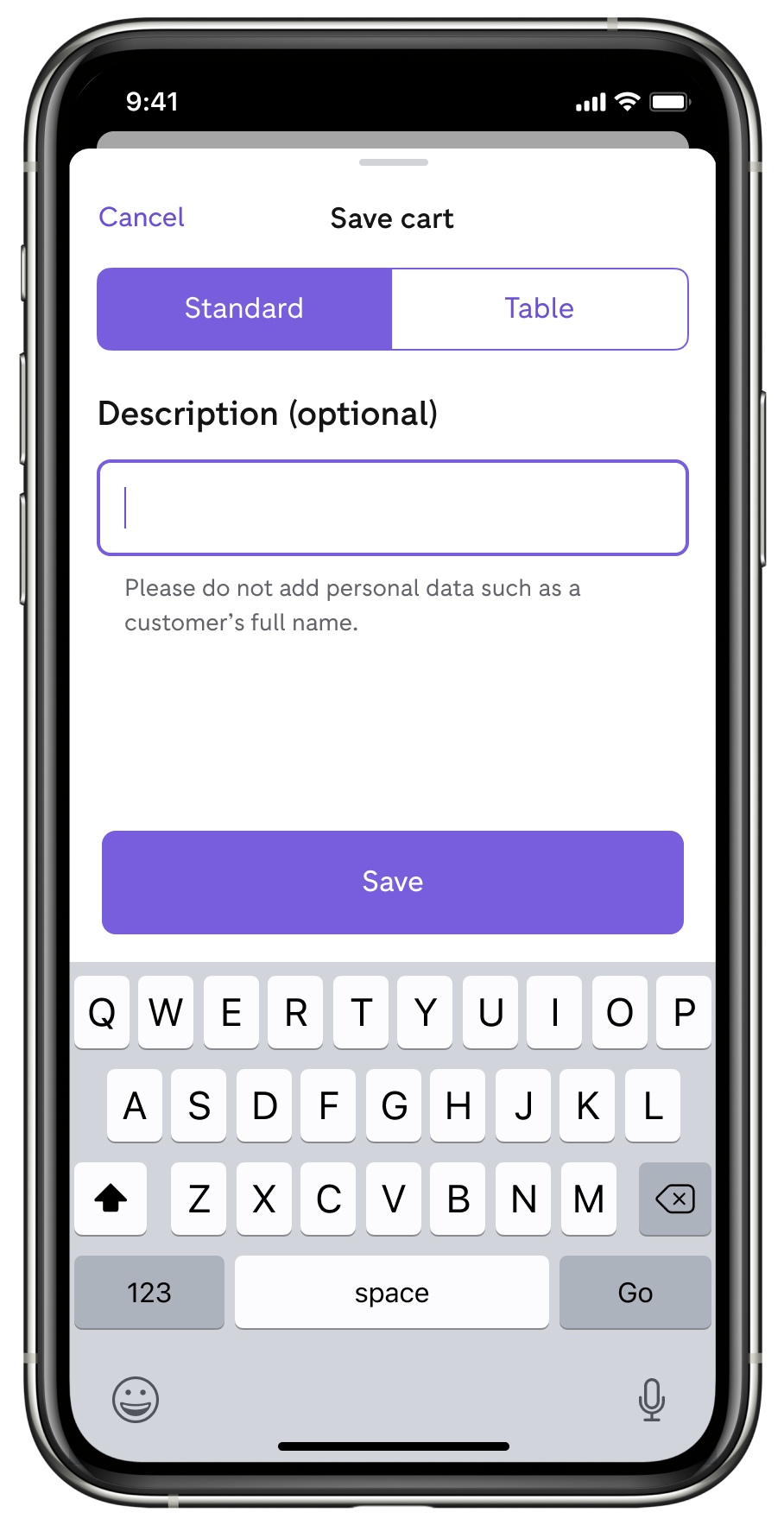
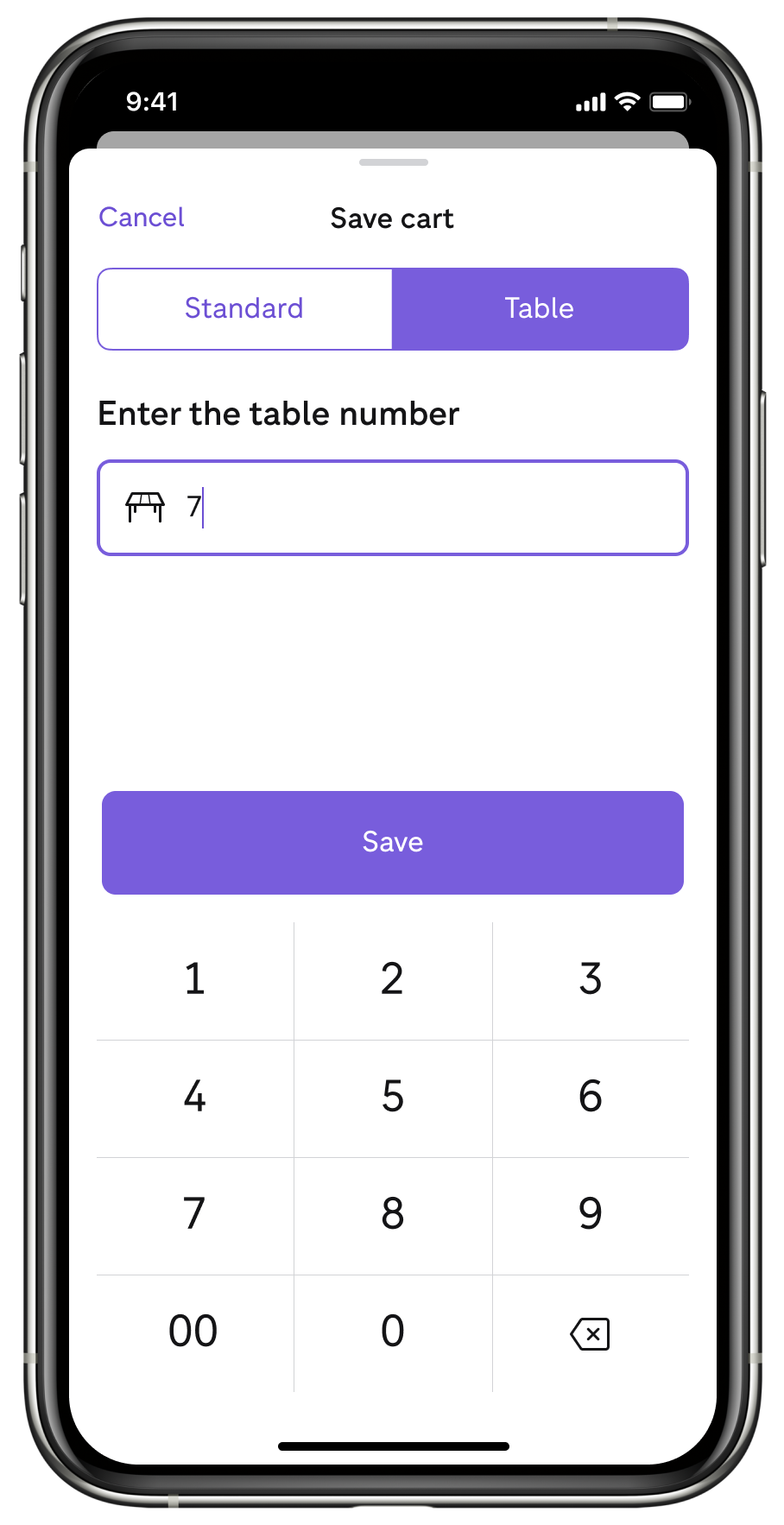
Sie können nur zu Ihren gespeicherten Warenkörben gelangen, wenn der Warenkorb leer ist. Tippen Sie auf "Gespeicherte Warenkörbe anzeigen" und wählen Sie einen Warenkorb aus, um ihn zu öffnen.
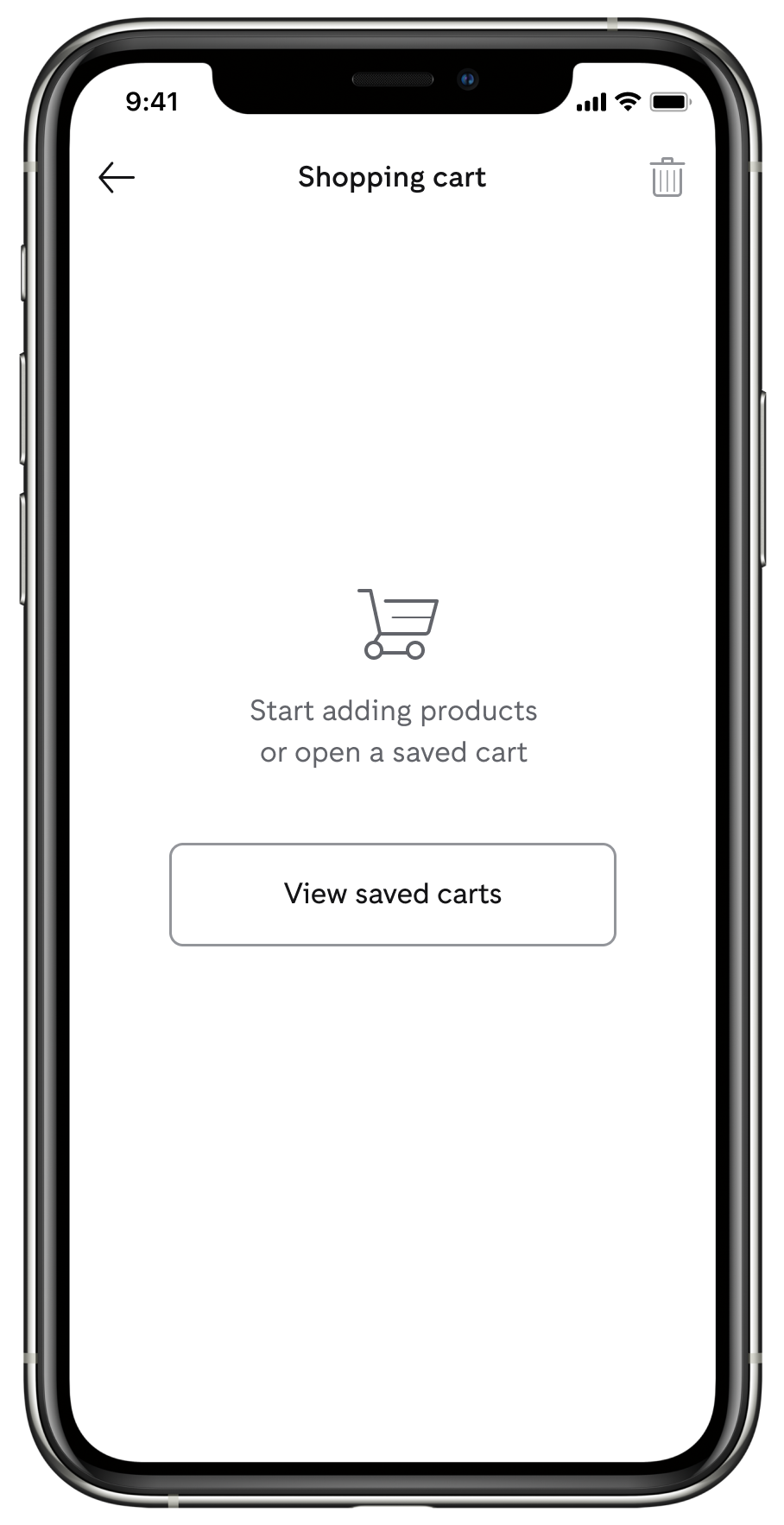
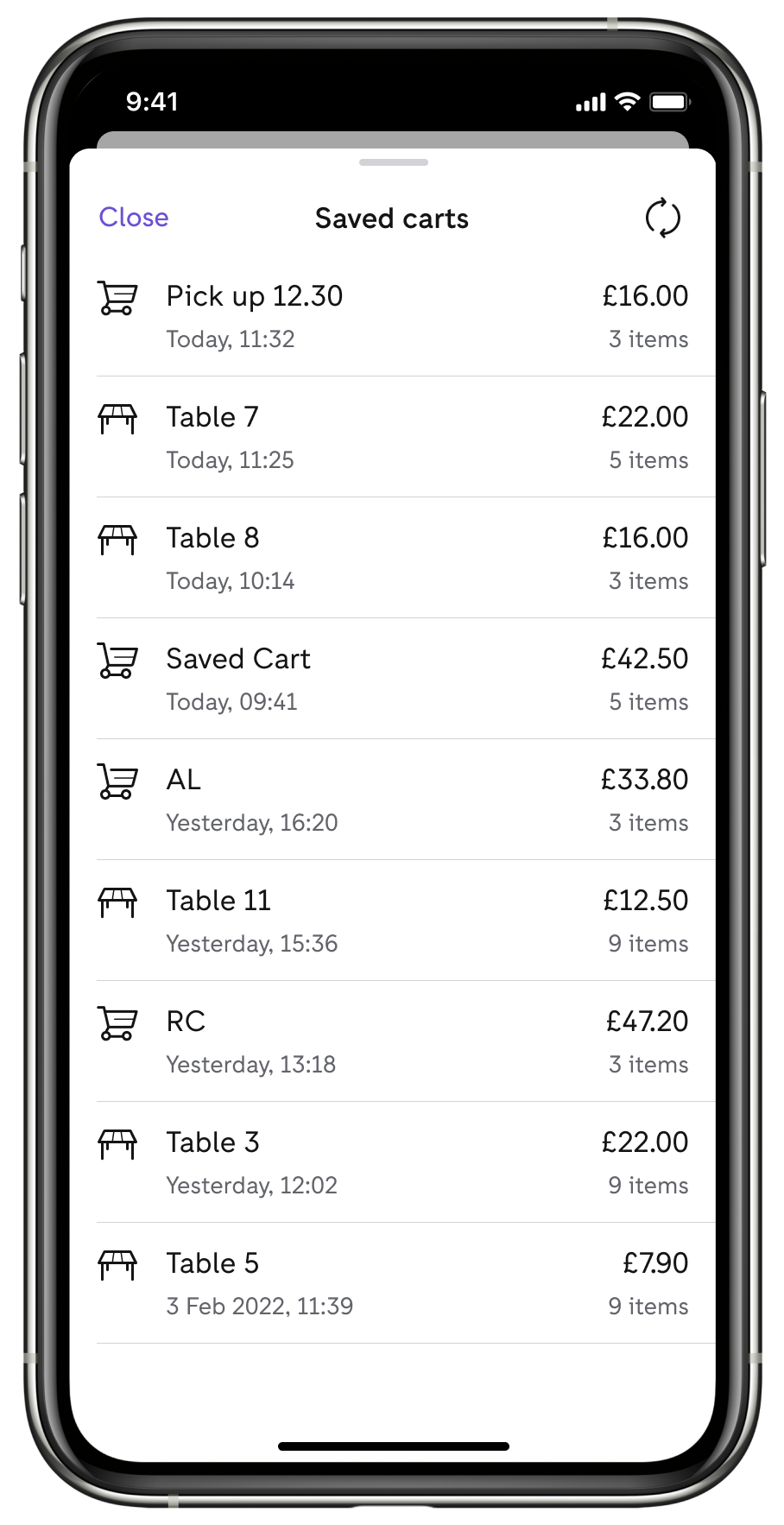
Sie können einen gespeicherten Warenkorb beliebig oft öffnen, ändern und schließen. Wenn Ihr Kunde zur Zahlung bereit ist, öffnen Sie einfach einen gespeicherten Warenkorb und gehen Sie wie gewohnt zur Zahlung über.
Eine Rechnung aus einem gespeicherten Warenkorb drucken
Wenn Ihr Kunde zur Zahlung bereit ist, können Sie ihm eine ausgedruckte Rechnung vorlegen. Im Gegensatz zu einem Beleg, der als Kaufnachweis eines Kunden dient, ist eine Rechnung eine unbezahlte Liste von Artikeln.
Um die Rechnung zu drucken, stellen Sie zunächst sicher, dass Ihr Drucker in den Einstellungen Zubehör auf Unbezahlte Rechnungen eingestellt ist.

So drucken Sie die Rechnung:
- Gehen Sie in der Zettle-App zum entsprechenden gespeicherten Warenkorb
- Wählen Sie Mehr
- Wählen Sie Rechnung drucken
Dadurch wird von allen Druckern gedruckt, die Sie für Unbezahlte Rechnungen eingestellt haben.
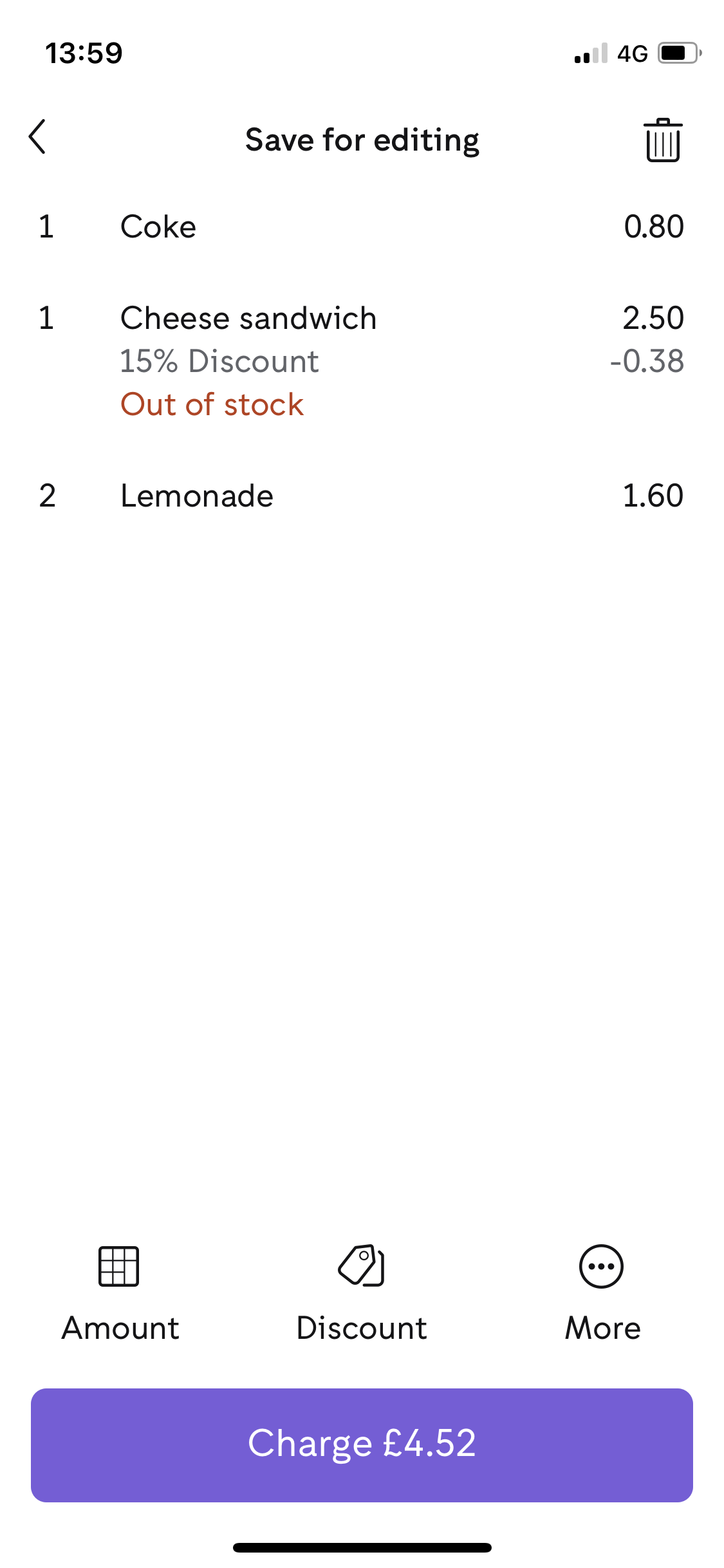
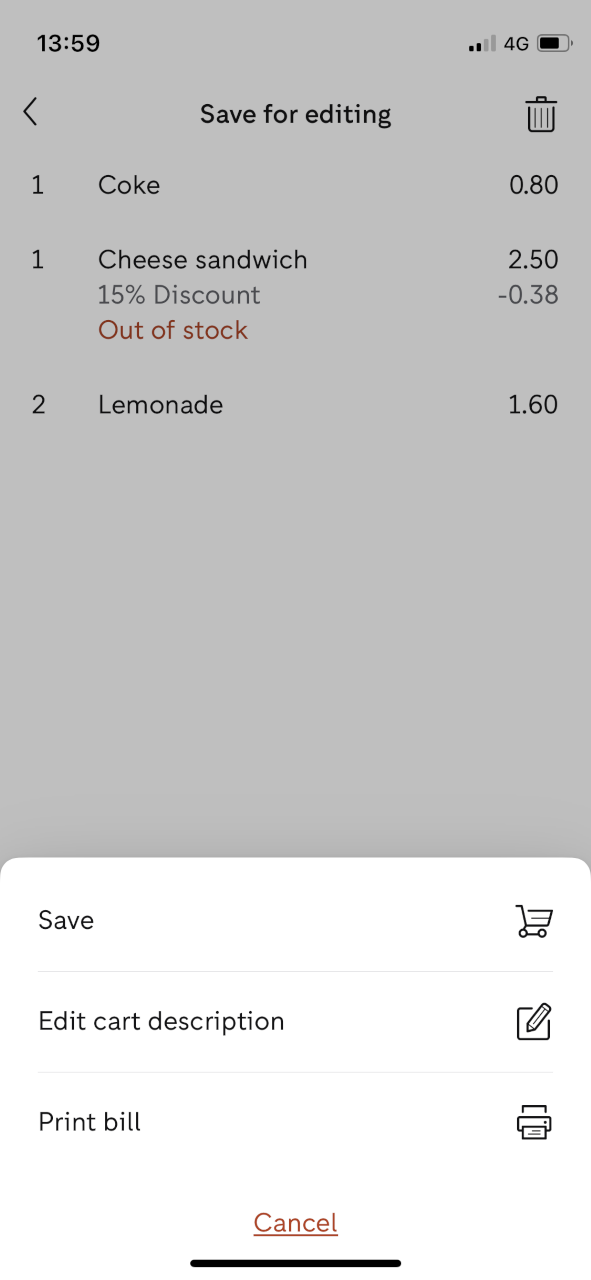
Häufige Fragen
Gespeicherte Warenkörbe verwalten
Kann ich Artikel zu einem gespeicherten Warenkorb hinzufügen oder daraus entfernen?
Nachdem Sie einen gespeicherten Warenkorb geöffnet haben, können Sie weitere Artikel hinzufügen oder aus dem Warenkorb entfernen.
Kann ich zwei gespeicherte Warenkörbe kombinieren?
Leider nicht. Sie müssen einen gespeicherten Warenkorb öffnen und Änderungen daran vornehmen.
Können meine Mitarbeiter auf die gespeicherten Warenkörbe anderer Mitarbeiter zugreifen?
Ja. Alle Mitarbeiter können von jedem Gerät aus, das im Konto des Unternehmens angemeldet ist, an einem gespeicherten Warenkorb arbeiten. Sie können einen gespeicherten Warenkorb jedoch immer nur auf einem Gerät öffnen.
Wie lösche ich einen gespeicherten Warenkorb?
Es gibt zwei Möglichkeiten, einen gespeicherten Warenkorb zu löschen. Sie können entweder einen gespeicherten Warenkorb öffnen und auf das Papierkorbsymbol in der oberen rechten Ecke des Warenkorbs tippen, oder den Warenkorb leeren und auf "Gespeicherten Warenkorb löschen" tippen.
Warum habe ich eine Warnung zu niedrigem Lagerbestand erhalten, als ich Artikel in den Warenkorb gelegt habe?
Wenn ein Artikel zur Neige geht (derzeit standardmäßig 2, aber Sie können dies auf die Menge einstellen, die für Sie am nützlichsten ist), werden Sie benachrichtigt, wenn Sie ihn in den Warenkorb legen. Der Lagerbestand verändert sich erst, wenn der Verkauf abgeschlossen ist.
Kann ich einem gespeicherten Warenkorb Gutscheine hinzufügen?
Derzeit können einem gespeicherten Warenkorb keine Gutscheine hinzugefügt werden. Sie können jedoch Gutscheine als Zahlungsmethode verwenden.
Kann ich die Bestellung aufteilen und Artikel einzeln in Rechnung stellen?
Sie können bestimmte Artikel in einem gespeicherten Warenkorb auswählen, um sie zu bezahlen, und die verbleibenden Artikel können später oder einzeln bezahlt werden. Sie können auch weitere Produkte in den gespeicherten Warenkorb legen, nachdem Artikel bereits bezahlt wurden.
So bezahlen Sie bestimmte Artikel:
- Öffnen Sie den gespeicherten Warenkorb für die entsprechende Bestellung
- Tippen Sie auf Mehr
- Tippen Sie auf Artikeln einzeln in Rechnung stellen
- Wählen Sie die Artikel aus, die Ihr Kunde bezahlen möchte
- Tippen Sie auf Weiter und schließen Sie die Zahlung wie gewohnt ab.
Sie können dann den Warenkorb speichern, damit er später bezahlt wird, oder weitere Artikel auswählen, die Sie in einer separaten Transaktion bezahlen möchten.
Für jede Aufteilung wird ein Beleg gedruckt und sie werden in Ihren Umsatzberichten als separate Transaktionen behandelt. Das heißt, wenn Sie eine Rückerstattung durchführen müssen, können Sie jede Aufteilung einzeln erstatten.
Was ist, wenn ich einen Rabatt auf die Bestellung hinzugefügt habe?
Wenn Sie einen Rabatt in Prozent für die gesamte Bestellung hinzugefügt haben, wird derselbe Prozentsatz auf jede Aufteilung angewendet. Wenn Sie einen Rabatt mit festem Betrag hinzugefügt haben, können Sie bestimmen, wie viel von diesem festen Betrag auf jede Aufteilung angewendet wird.
Zahlungen für gespeicherte Warenkörbe annehmen
Welche Zahlungsmethoden kann ich für einen gespeicherten Warenkorb verwenden?
Nachdem Sie einen gespeicherten Warenkorb geöffnet haben, können Sie jede verfügbare Zahlungsmethode verwenden.
Kann ich Rabatte mit einem gespeicherten Warenkorb nutzen?
Ja. Wenn Sie bereits Rabatte in Ihrer Produktbibliothek erstellt haben, fügen Sie diese einfach dem Warenkorb hinzu.
Sie können einem gespeicherten Warenkorb auch benutzerdefinierte Rabatte hinzufügen. Öffnen Sie den Warenkorb und tippen Sie auf "Rabatt", um den Betrag oder Prozentsatz anzugeben.
Gespeicherte Warenkörbe in Berichten
Sind gespeicherte Warenkörbe in Berichten enthalten?
Potenzielle Verkäufe aus gespeicherten Warenkörben werden in Berichten nicht angezeigt. Sobald der Warenkorb vollständig bezahlt wurde, wird der Verkauf in die entsprechenden Berichte aufgenommen.
Diese Funktion erfordert die Zettle-App-Version 7.81 oder höher (sowohl Android als auch iOS).